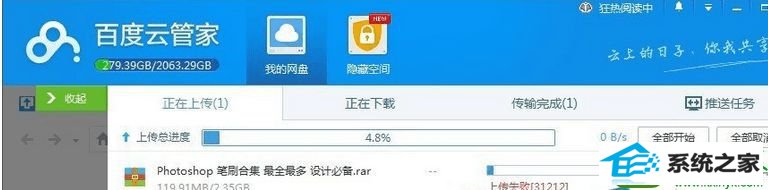
具体方法如下:
1、先测一下自己的网络速度是多少,一般1M的网速,上行速度就是约100K,4M的网速,上行速度是400K,可以用360进行网速测试~打开360,在右下角功能大全点击网速测试;
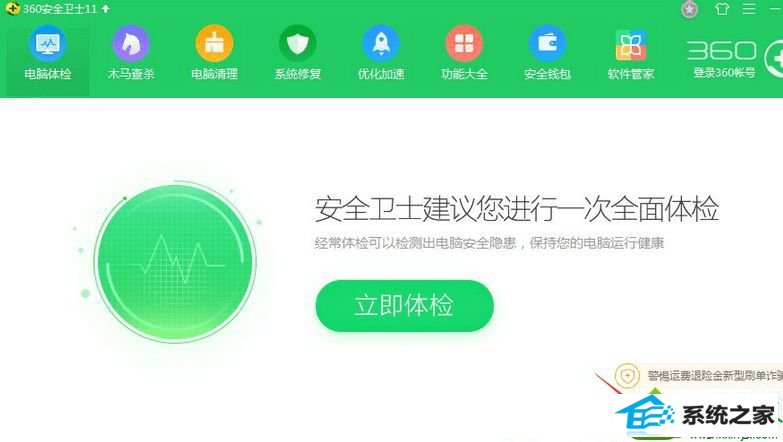
2、经过测试小编的网速是3M,那么小编的上行速度约300K,有时接入宽带是4M,但实际速度达不到,需要用测速器测试;
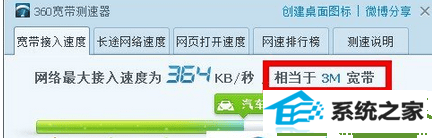
3、打开百度云管家,点击右上角倒三角;
4、在下拉菜单中选择“设置”;
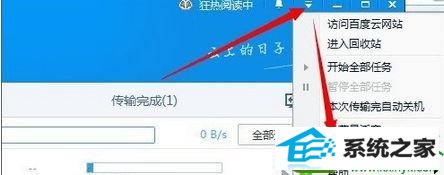
5、点击“传输”,在传输速度那里,“上传”选项默认是不限速的。
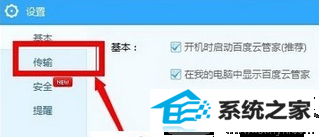
6、请选择限速为,小编的网速经过测试是3M,就输入300即可,如果你的网速测试结果是4M,就输入400,以此类推~
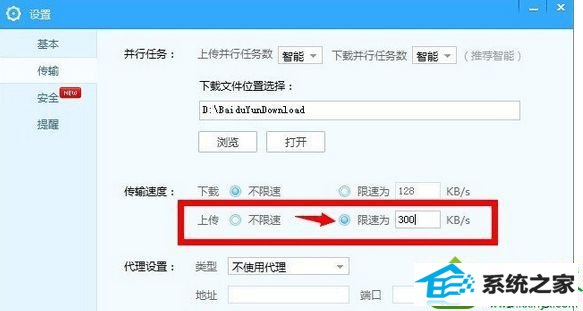
7、确定之后,上传1G以上文件再也不要担心啦!
小编建议大家,如果有重要的文件最好备份一下放在网盘中,以免碰到问题的时候,文件丢失导致输出损失。
关于win10系统在百度网盘上传文件一直失败的解决方法分享到这里了,有需要的小伙伴可以帮助大家备份文件。
系统下载推荐
本站发布的系统与软件仅为个人学习测试使用,不得用于任何商业用途,否则后果自负,请支持购买微软正版软件!
Copyright @ 2022 win10 64位系统版权所有